抖音直播这么放文档(抖音如何直播视频文件)
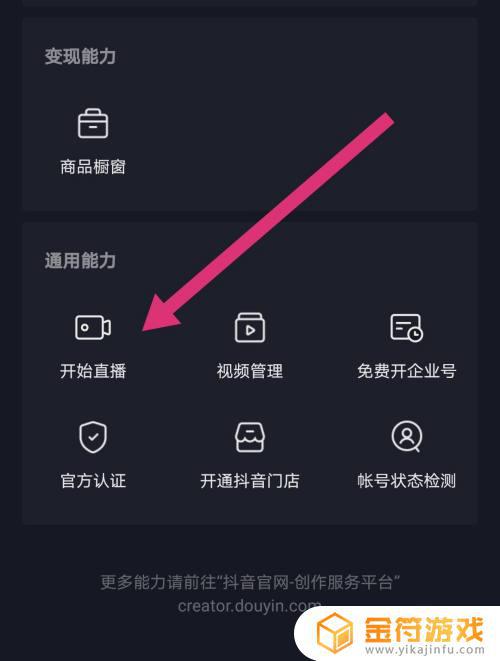
19/40
19 直播中如何添加PPT(一)
知识分享的直播或者录播,在我们的虚拟直播间里面。同样可以很轻松的完成知识分享,主播讲解时候他会用到PPT,那如何将主播和PPT融合起来,就成了一个很关键的问题,我们来将学习两种办法来实现直播中的PPT演示。
第1种,没办法,我们将PPT的每页都转换成一张图片,然后呢,再通过obs里面的图像幻灯片放映的功能来实现,首先我们找到需要转换的PPT。在文件输出为图片选择逐页输出格式的话,可以任选输出,然后打开ops软件添加图像幻灯片放映,取名,确定。
幻灯片模式我们可以选择手动转换,特效可以根据自己的需求选择合适的转换特效。然后下拉可以看到这里有一个图像文件的添加,我们可以选择文件一张一张的添加,但比较方便的办法是添加目录,选择这个PPT图片所在的目录,选择文件夹。
那这样的话呢,我们这个PPT转化成的所有的图片都一次性的进到了我们的obs软件里面,我们将它拖至适合的大小,然后将主摄像头移至最上方,然后我们设置,热键,也就是快捷键。
我们在场景里面可以看到图像,幻灯片放映已经出现在场景里面,但是我们控制它的播放,需要再下拉一点找到图像幻灯片放映这个栏目。
我们可以控制它的播放,重新开始停止或者是上下翻页,我们将下一张幻灯片设置为方向键的下键,将上一张幻灯片设置为上键,应用,确定。那我们就可以通过上下键来控制PPT的播放。
相关图文:19 直播中如何添加PPT文档(一)|专业虚拟直播间搭建教程
系列教程,敬请期待……
10导播软件基础设置OBS | 虚拟直播间搭建
11 OBS导播画面如何投射到大屏|专业虚拟直播间搭建系列教程
12 OBS导播软件如何在直播中添加摄像头|专业虚拟直播间搭建
13 如何添加美颜摄像头|专业虚拟直播间搭建教程
14 如何添加图片直播背景|专业虚拟直播间搭建系列教程
15 直播时如何添加前置悬窗图|专业虚拟直播间搭建教程16 直播如何添加视频背景|专业虚拟直播间搭建教程17 直播如何添加前置视频|专业虚拟直播间搭建教程以上就是抖音直播这么放文档的全部内容,希望能够对大家有所帮助。
相关阅读
- 怎么在抖音直播中添加半页文字(怎么在抖音直播卖东西)
- 抖音直播间滚动字幕(抖音直播间滚动字幕怎么设置)
- 抖音电脑版怎么让直播画面视频放大(抖音电脑版怎么让直播画面视频放大看)
- 抖音手机直播怎么添加图片和文字(手机抖音直播怎么关)
- 抖音怎么直播象棋游戏视频(抖音怎么直播象棋游戏视频教程)
- 抖音直播伴侣直播画面上添加文字(抖音直播伴侣怎么开直播)
- 抖音直播伴侣语音直播背景可以更换吗(抖音直播伴侣语音直播背景可以更换吗安全吗)
- 抖音直播伴侣播视频在电脑不播声音
- 抖音直播如何背景播放图再添加一个人物直播(抖音直播如何背景播放图再添加一个人物直播间)
- 抖音直播伴侣播视频关闭声音(抖音直播伴侣播视频关闭声音怎么设置)
- 抖音增加管理员(抖音增加管理员怎么弄)
- 抖音手机直播背景如何换成自己的(抖音手机直播手游)
- 怎么把下载的电影片段发到抖音(怎么把下载的电影片段发到抖音上)
- 苹果平板mini4可以下载抖音吗(苹果mini4平板多少钱)
- 抖音热播电影虎牙(抖音热播电影虎牙怎么看)
- 抖音不帮手机号可以发作品吗
热门文章
猜您喜欢
最新手机软件
- 1
- 2
- 3
- 4
- 5
- 6
- 7
- 8
- 9
- 10



















